戴尔电脑键盘灯怎么开启 戴尔笔记本笔记本如何打开键盘灯
更新时间:2022-03-17 16:34:45作者:huige
市面上很多品牌的笔记本电脑键盘都是自带有灯光功能的,方便夜间的时候使用可以看清楚键盘,不过不一样的品牌笔记本以及型号不同开启方法也有点不一样,比如戴尔电脑键盘灯怎么开启呢?带着大家的问题,今天就由小编给大家分享一下戴尔笔记本笔记本打开键盘灯的详细方法。
具体步骤如下:
戴尔笔记本有多种型号,不同型号的笔记本电脑开启方式略有差异。
第一种方式:快捷键Fn+方向右键。

第二种方法:
1、把鼠标移动到电脑右下角“电池电量”图标上,点击“鼠标右键”。
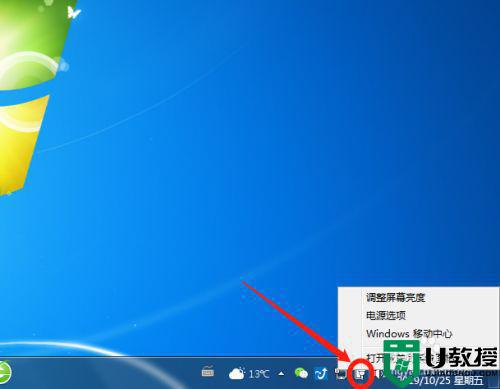
2、在鼠标右击电池图标弹出的页面中,选择“windows移动中心”。
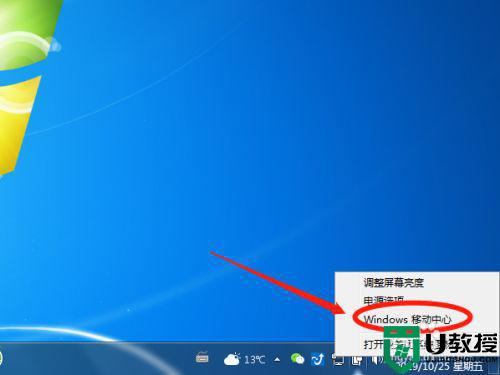
3、在windows中心的最下方,选择“自定义键盘 开启”。

4、进入“自定义,由Dell Inc”后,选择左下方“键盘亮度”滑动条。
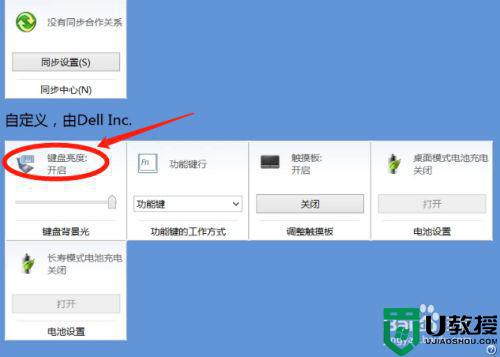
5、键盘亮度滑动条在“最左边”是关闭状态,在“最右边”是键盘灯最亮的状态,亮度可以自由调节。
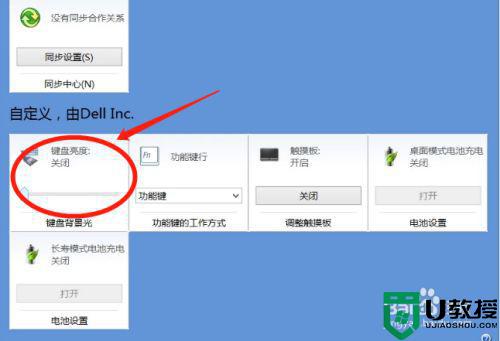
按照上面的方法就可以成功开启戴尔电脑的键盘灯了,有相同需要的小伙伴们可以学习上面的方法步骤来进行开启即可。
- 上一篇: 共享打印机状态拒绝访问无法连接怎么解决
- 下一篇: 艾尔登法环结局有几个 艾尔登法环最终结局是什么
戴尔电脑键盘灯怎么开启 戴尔笔记本笔记本如何打开键盘灯相关教程
- DELL笔记本电脑键盘灯如何开启 戴尔电脑的键盘灯怎么开
- 戴尔g3笔记本键盘灯如何开启 戴尔g3笔记本键盘灯光开启方法
- 笔记本键盘亮灯按哪个键 笔记本电脑键盘灯按键开关
- 戴尔笔记本怎么开启TPM2.0 戴尔笔记本开启TPM2.0教程
- 戴尔笔记本怎么开启TPM2.0 戴尔笔记本开启TPM2.0教程
- 戴尔笔记本键盘按键失灵怎么办?戴尔笔记本键盘按键失灵解决方法
- 华硕笔记本键盘灯怎么开关 华硕键盘背光灯打开方法
- 联想键盘灯怎么开 联想笔记本键盘灯开启教程
- 联想笔记本键盘灯怎么打开?联想笔记本开启/关闭键盘灯光教程
- 炫龙笔记本电脑键盘灯变色设置方法 炫龙笔记本如何打开键盘灯
- 5.6.3737 官方版
- 5.6.3737 官方版
- Win7安装声卡驱动还是没有声音怎么办 Win7声卡驱动怎么卸载重装
- Win7如何取消非活动时以透明状态显示语言栏 Win7取消透明状态方法
- Windows11怎么下载安装PowerToys Windows11安装PowerToys方法教程
- 如何用腾讯电脑管家进行指定位置杀毒图解

